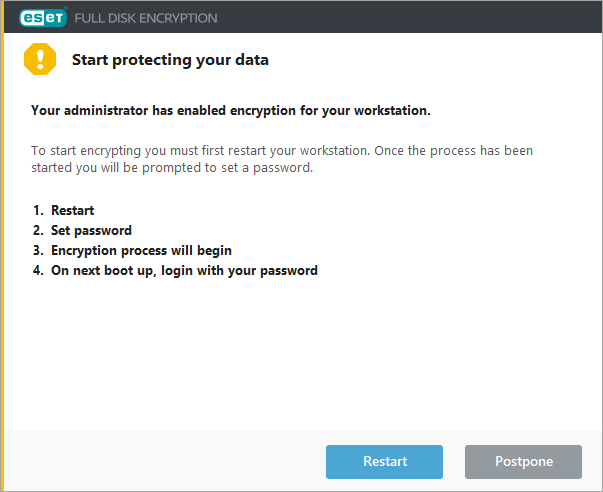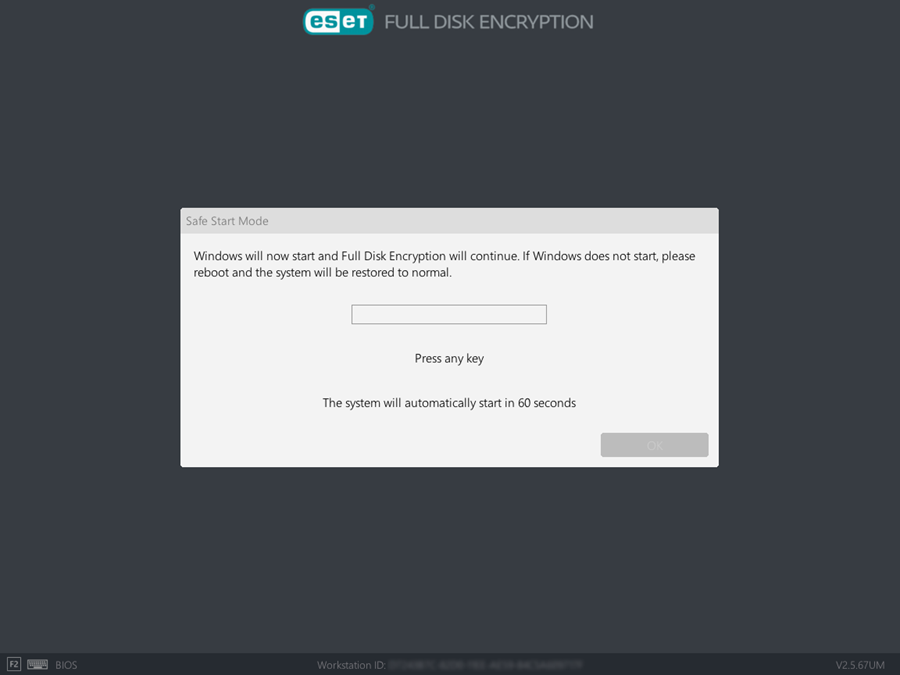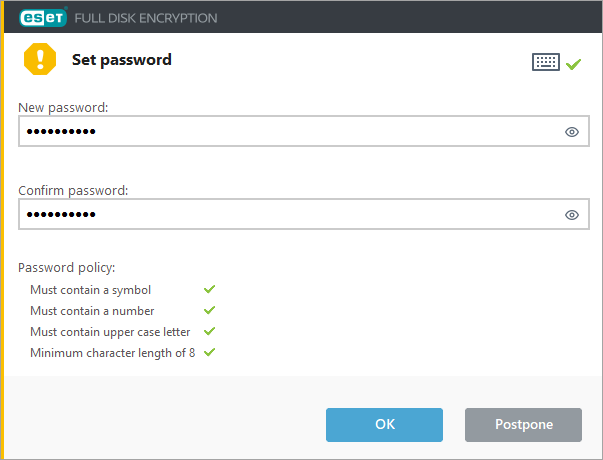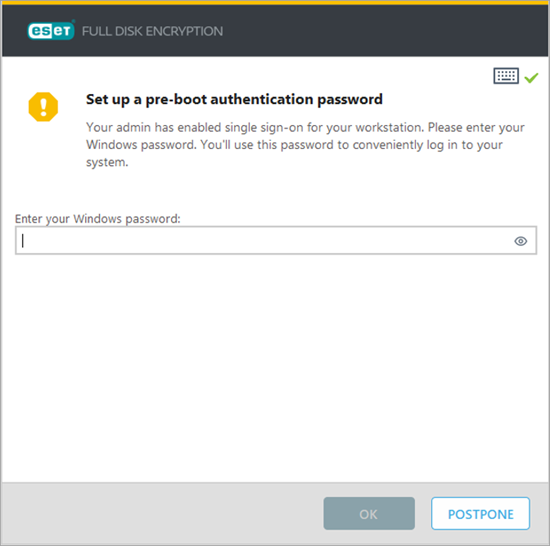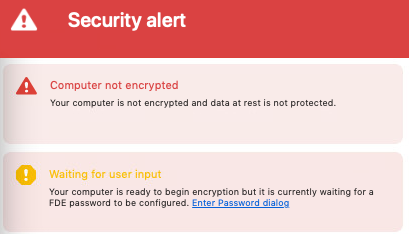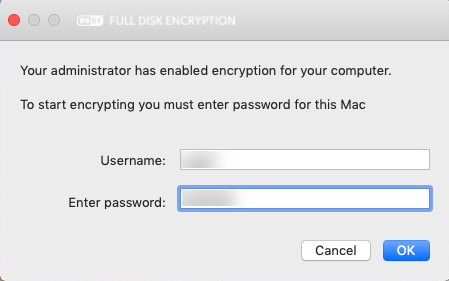|

|
Neka računalo bude priključeno u izvor izmjenične struje tijekom šifriranja i dešifriranja. Kada se računalo prebaci na baterijsko napajanje, šifriranje/dešifriranje se pauzira.
|
Nakon što pokrenete šifriranje putem upravljačke konzole ili nakon što cjeloviti instalacijski program završi s radom, radna stanica ponovno će se pokrenuti kako bi započeo postupak šifriranja.
Nakon ponovnog pokretanja prozor će potvrditi uspješnu instalaciju klijenta programa EFDE i opisati sljedeće korake šifriranja.
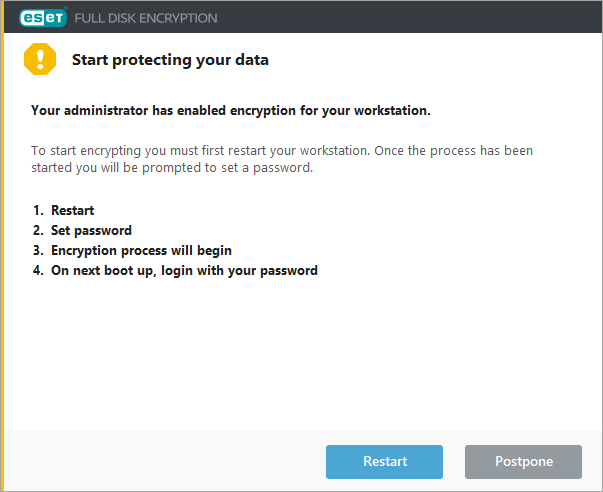
1.Kliknite Ponovno pokreni da biste odmah pokrenuli šifriranje ili Odgodi da biste ga odgodili.
2.Nakon ponovnog pokretanja pojavit će se zaslon Način sigurnog pokretanja programa EFDE s brojačem od jedne minute i automatski će se pokrenuti kada mjerač vremena dosegne 0. Možete pritisnuti bilo koju tipku da biste odmah pokrenuli sljedeći korak.
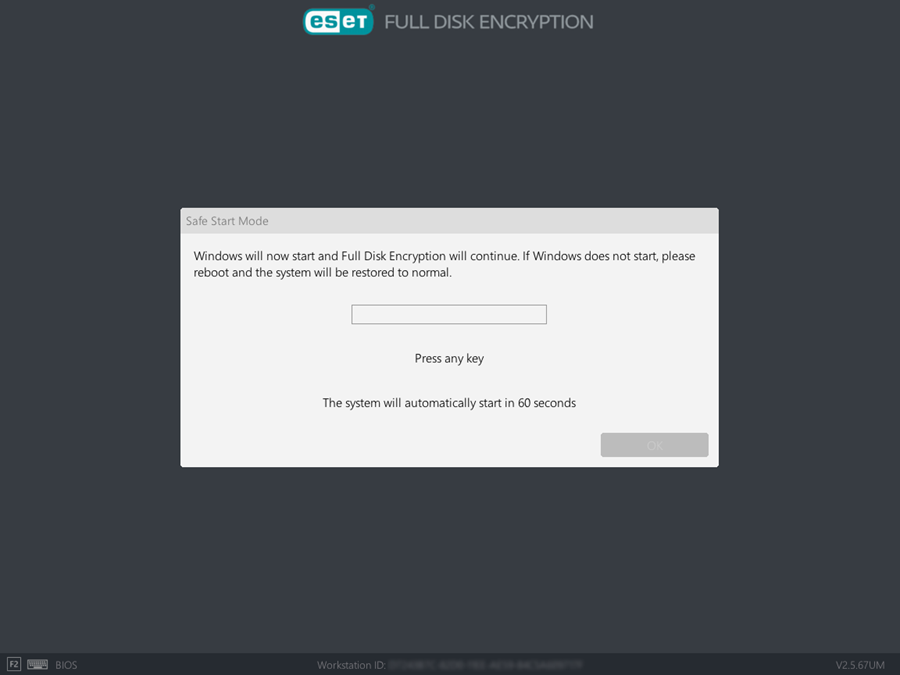
3.Nakon što se prijavite, od vas će se zatražiti da postavite lozinku za prijavu prije pokretanja programa EFDE.
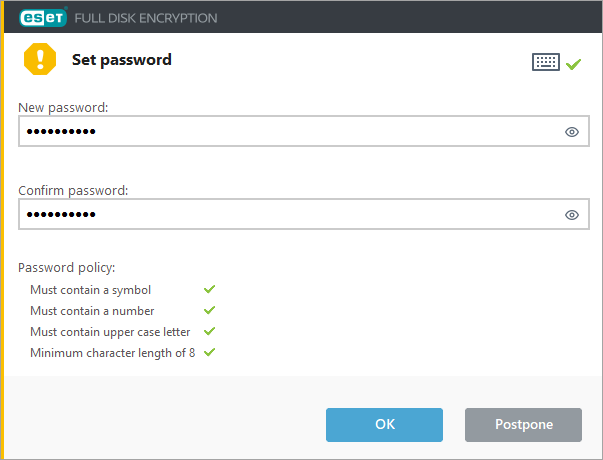
4.Lozinku možete postaviti odmah ili odgoditi taj korak za kasnije. Šifriranje se neće nastaviti prije nego što ovaj korak završi.
|

|
Lozinka mora ispunjavati zahtjeve za lozinke navedene u pravilima konfiguriranja programa EFDE.
Ako korisnici ne postave svoje lozinke i sustav se ponovno pokrene, postupak šifriranja bit će odgođen. Da bi sigurno pokretanje ponovno započelo, administrator mora deinstalirati i ponovno instalirati klijent programa EFDE.
|
5.Ako ste aktivirali jedinstvenu prijavu u postavkama pravila programa ESET PROTECT, upišite lozinku za Windows:
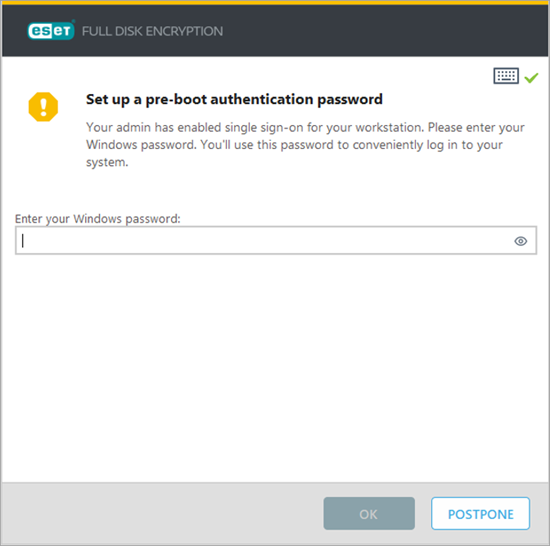
|

|
Jedinstvena prijava ne pridržava se pravila za lozinke postavljenih u programu ESET PROTECT; klijent bi trebao navesti pravila za lozinke u servisu Active Directory.
|
6.Stvaranjem lozinke pokreće se šifriranje diska. Status šifriranja prikazuje se u EFDE klijentskoj aplikaciji i pojedinostima računala radne stanice na upravljačkoj konzoli.
7.Nakon uspješnog šifriranja i ponovnog pokretanja za unos lozinke pojavit će se zaslon za prijavu prije pokretanja programa EFDE. |
|

|
Ako upotrebljavate Apple Mac s procesorom serije M / Apple Mac sa 64-bitnim ARM procesorom, morate instalirati program Rosetta da biste nastavili.
|
1.Nakon uspješne instalacije klijentska aplikacija traži korisničke podatke za pokretanje šifriranja.
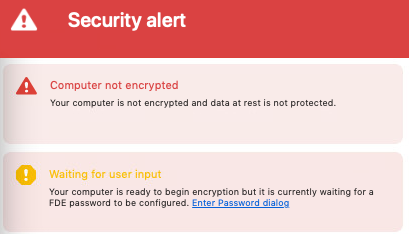
2.Ispunite korisničke podatke za prijavu.
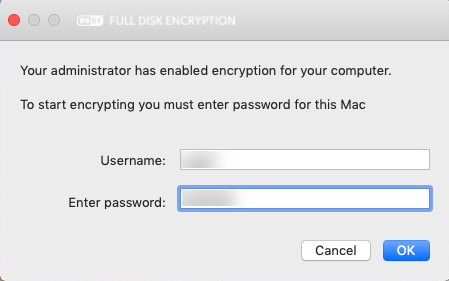
3.Nakon što ispunite ispravne korisničke podatke, započinje postupak šifriranja. Status šifriranja možete vidjeti u EFDE klijentskoj aplikaciji i pojedinostima računala radne stanice na upravljačkoj konzoli.
4.Nakon šifriranja upotrebljavajte uređaj kao i prije, sada sa šifriranim diskom. |